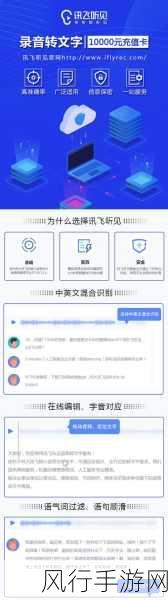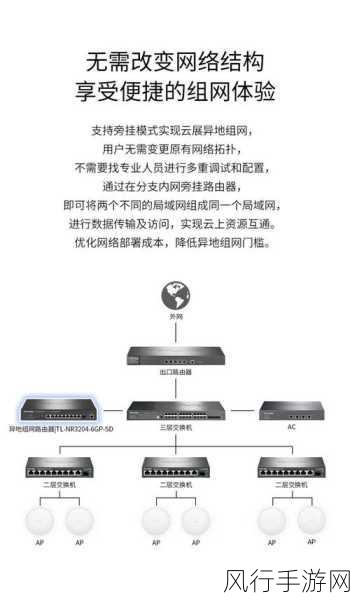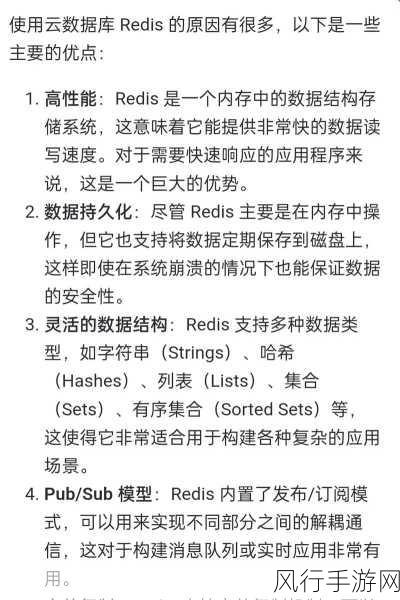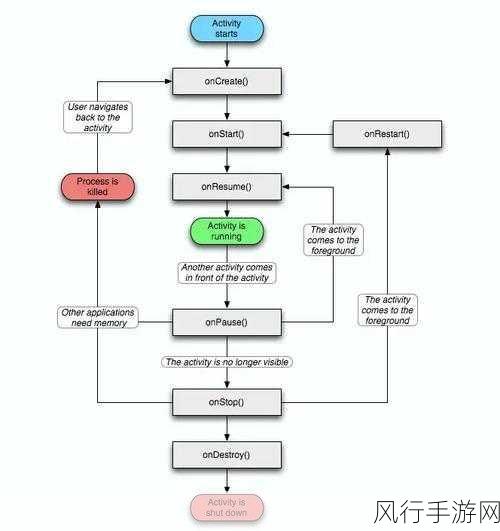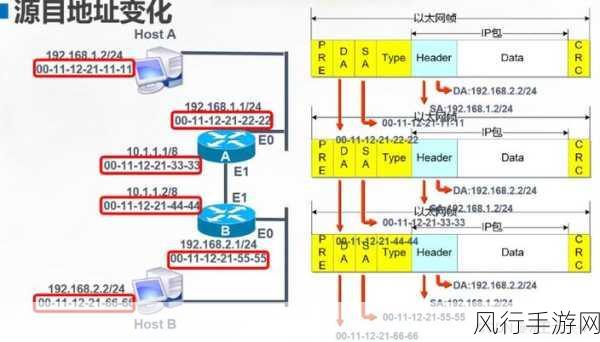笔记本电脑已经成为我们生活和工作中不可或缺的工具,但在使用过程中,可能会遇到各种系统问题,导致电脑运行缓慢、卡顿甚至无法正常使用,进行系统还原是一个有效的解决办法,我将为您详细介绍笔记本 Win7 系统还原的操作步骤。
当您决定进行系统还原时,需要先确保您之前已经创建了系统还原点,如果没有创建,那么系统还原可能无法达到您预期的效果。
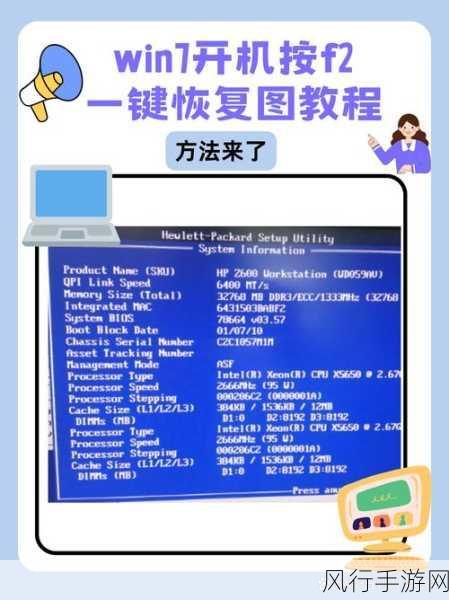
要找到系统还原功能,您可以点击“开始”菜单,在搜索框中输入“系统还原”,然后选择“创建还原点”选项,在弹出的系统属性窗口中,点击“系统保护”选项卡,确保“保护设置”下的系统盘(通常是 C 盘)处于“已启用”状态。
点击“系统还原”按钮,系统会弹出系统还原向导,您只需按照向导的提示进行操作即可,在选择还原点的页面中,系统会列出可用的还原点,您可以根据创建还原点的时间和描述来选择您想要恢复到的状态。
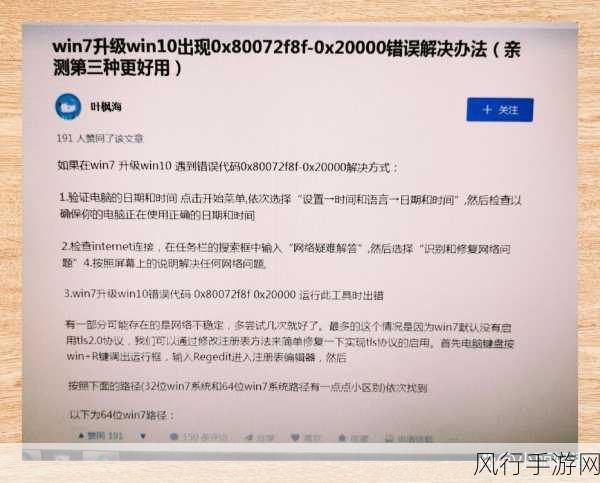
确认选择好还原点后,点击“下一步”,系统会再次提示您确认还原操作,在还原过程中,电脑可能会自动重启,并且未保存的工作可能会丢失,所以建议您在操作前先保存好重要的数据和文件。
系统还原开始后,您需要耐心等待,直到还原完成,还原完成后,电脑会自动重启,进入还原后的系统状态。
需要注意的是,系统还原并不是万能的解决方案,如果您的电脑存在硬件故障或者严重的病毒感染,可能需要采取其他更深入的修复措施。
笔记本 Win7 系统还原是一个简单而有效的解决系统问题的方法,希望以上介绍能够帮助您在遇到系统问题时轻松应对,让您的笔记本电脑重新恢复正常运行。